selv en generøs 24-tommer skærm kan føles trang, når du har flere vinduer åbne på dit skrivebord (og hvem gør det ikke?). Det er meget værre, hvis du er begrænset til en bærbar skærm. Heldigvis er det simpelt nok at tilføje en anden skærm til din PC-opsætning og sprede sig.
Bemærk: mens de skærme, vi diskuterer nedenfor, er 1080p, er vores artikel om
kan hjælpe dig med at bestemme, hvilken tilgang du skal tage til din egen hjemmeopsætning; du bør også tjekke vores sammenligning af
for at lære fordele og ulemper ved hver mulighed.
HP V20 HD + skærm

enhver moderne stationær eller bærbar PC har grafikfunktionen til at køre dobbelt skærme. Alt, hvad der kræves, er en anden skærm. Desværre, hvad der har været tilfældet med så mange tekniske produkter i år, er skærmpriserne steget, da udbuddet er svækket. For et par år siden havde du en række respektable skærmindstillinger for under $100. I disse dage er du heldig at finde en 21-tommer eller højere PC-skærm til mindre end $150. Hvis du er fast besluttet på ikke at bryde $100,
kommer ind på $95 med en 19,5-tommer diagonal skærm ved hjælp af TN-teknologi, som giver hurtigere responstider, men mindre klarhed uden for aksen.
Dell 27 Monitor-S2721HN

hvis du kan bruge lidt mere,
trin dig op til en 22-tommer skærm, der også har slanke rammer, hvilket er rart for at minimere forstyrrelsen mellem dine dobbelte skærme. Nicer still er noget som
– et 24-tommers panel, der bruger premium IPS-teknologi, med endnu slankere rammer, til $145. Og hvis du vil have en endnu større skærm (selvom den samme 1920-opløsning på 1080),
er en fin mulighed på $190.
dagens skærme leveres typisk med en kombination af VGA -, DVI -, HDMI-og DisplayPort-porte. Med andre ord har du et par muligheder for, hvordan du tilslutter skærmen til din PC. Mens det er almindeligt, at VGA-og DVI-kabler følger med skærmen, skal du muligvis købe dit HDMI-eller DisplayPort-kabel separat, hvis du går den rute. Disse kan let købes på
.
du kan også trykke på dit TV for at fungere som en anden skærm i en knivspids, selvom det har nogle potentielle ulemper. Vores guide til
forklarer alt hvad du behøver at vide. Uanset hvad, metoden til styring af dine skærme i vinduer er den samme, som beskrevet nedenfor.
Sådan opsættes dobbelte skærme
Trin 1: denne del er let. Tilslut blot din anden skærm til en stikkontakt og en tilgængelig port på din PC.
Trin 2: Næste skal du fortælle vinduer, hvordan du styrer de to skærme. Højreklik på skrivebordet, og vælg enten skærmopløsning (Vinduer 7 og Vinduer 8) eller skærmindstillinger (vinduer 10).
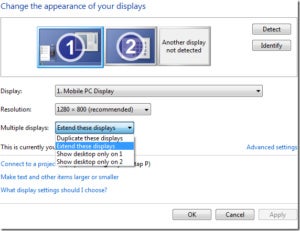
Vinduer 8: ved at vælge at udvide skærmen fungerer dine to skærme som en.
i den resulterende dialogboks kan du angive displayets arrangement. Rullemenuen med flere skærme giver dig mulighed for at kontrollere, hvordan de to skærme fungerer sammen. Valg udvide disse skærme vil bede vinduer til at behandle dine skærme som en sammenhængende skærm.
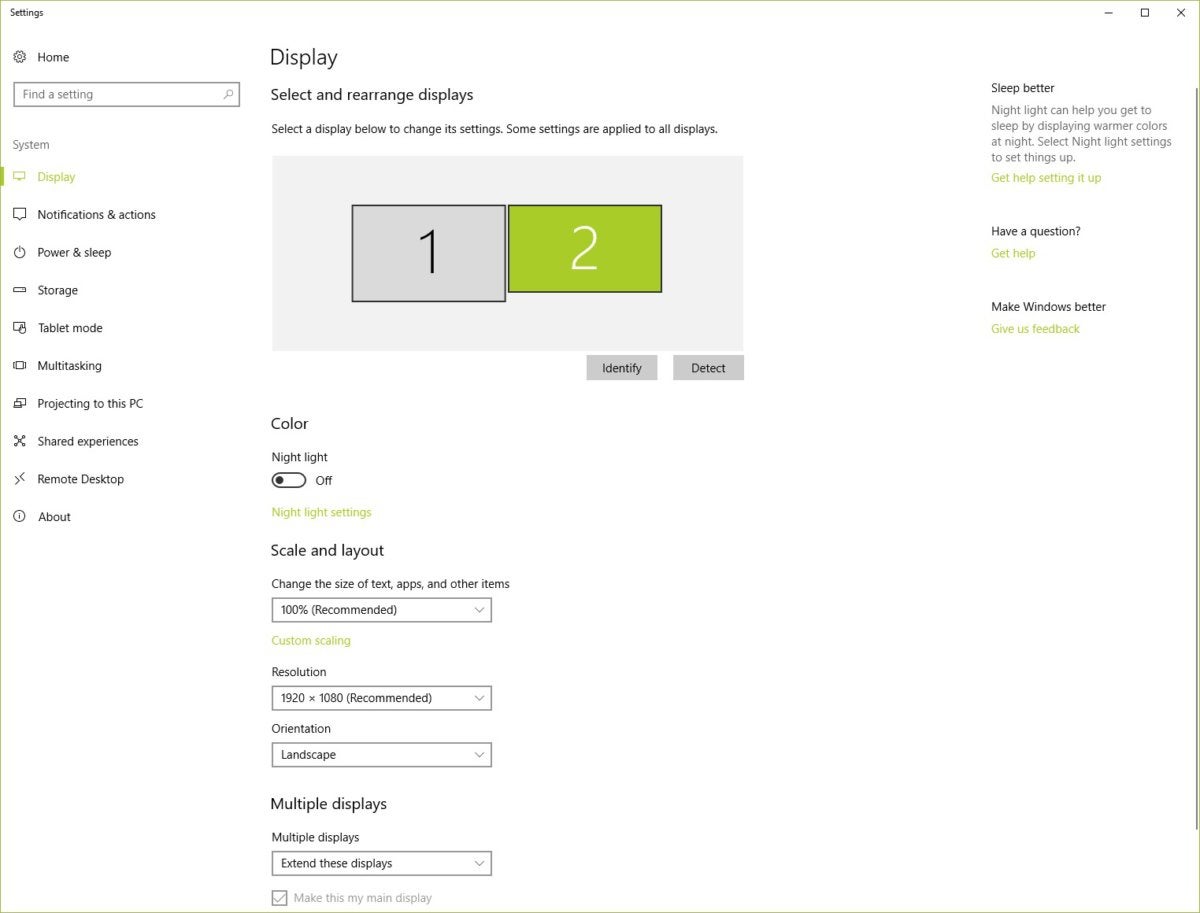
skærmindstillingerne i Vinduer 10: Klik på fanen Identificer under grafikken for at fastslå skærmens arrangement.
Trin 3: Vælg monitor order. Du kan fortælle vinduer, hvilken skærm der er til venstre eller højre ved at trække skærmikonerne øverst i dialogboksen. Gør det forkert, og at rulle musen vil være meget forvirrende.
Trin 4: Vælg primær skærm. Gør dette til min vigtigste skærmindstilling, hvilken skærm får proceslinjen og startknappen. Hvis du ikke kan se denne mulighed, er den aktuelt valgte skærm allerede den vigtigste.
du kan også styre mange af disse indstillinger ved at højreklikke på skrivebordet og vælge dit grafikkontrolpanel.